一. LAMP
LAMP是Linux Apache MySQL PHP的简写,其实就是把Apache, MySQL以及PHP安装在Linux系统上,组成一个环境来运行php的脚本语言。Apache是最常用的WEB服务软件,而MySQL是比较小型的数据库软件
二. LAMP的工作原理
浏览器向服务器发送http请求,服务器 (Apache) 接受请求,由于php作为Apache的组件模块也会一起启动,它们具有相同的生命周期。Apache会将一些静态资源保存,然后去调用php处理模块进行php脚本的处理。脚本处理完后,Apache将处理完的信息通过http response的方式发送给浏览器,浏览器解析,渲染等一系列操作后呈现整个网页。
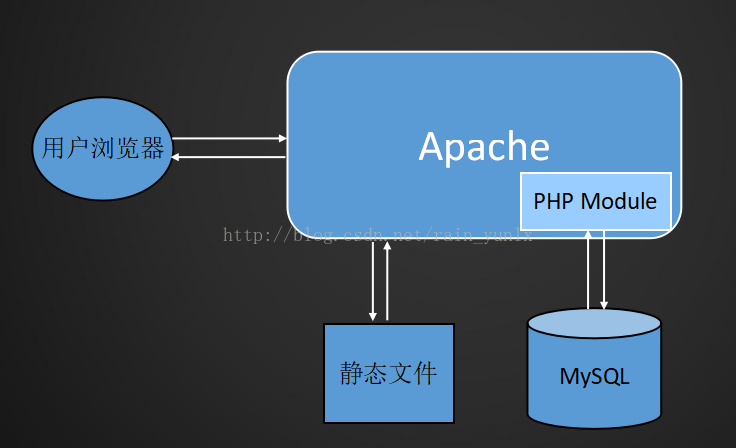
三.MySQL/Mariadb介绍
MySQL是一个关系型数据库,由mysql ab公司开发,mysql在2008年被sun公司收购(10亿刀),2009年sun公司被oracle公司收购(74亿刀)
MySQL官网
https://www.mysql.com 最新版本5.7GA/8.0DMR
MySQL5.6变化比较大,5.7性能上有很大提升 Mariadb为MySQL的一个分支,官网
https://mariadb.com/最新版本10.2
MariaDB主要由SkySQL公司(现更名为MariaDB公司)维护,SkySQL公司由MySQL原作者带领大部分原班人马创立.
Mariadb5.5版本对应MySQL的5.5,10.0对应MySQL5.6
Community 社区版本,Enterprise 企业版,GA(Generally Available)指通用版本,在生产环境中用的,DMR(Development Milestone Release)开发里程碑发布版,RC(Release Candidate)发行候选版本,Beta开放测试版本,Alpha内部测试版本
四.mysql安装
1. 进入文件下载目录,安装包一般下载在这个目录下:
[root@localhost ~]#
cd /usr/local/src
2.下载安装包,下载的版本为5.6
[root@localhost src]#
wget
http://mirrors.sohu.com/mysql/MySQL-5.6/mysql-5.6.36-linux-glibc2.5-x86_64.tar.gz
3. 解压下载的包
[root@localhost src]#
tar -zxvf mysql-5.6.36-linux-glibc2.5-x86_64.tar.gz
4. 移动解压完的目录并更改名字为mysql
[root@localhost src]#
mv mysql-5.6.36-linux-glibc2.5-x86_64 /usr/local/mysql
5. 进入mysql目录下可以查看下mysql下有哪些文件
[root@localhost src]#
cd /usr/local/mysq
l
[root@localhost mysql]# ls
bin COPYING data docs include lib man mysql-test README scripts share sql-bench support-files
6. 创建一个data目录,可以看到data目录已经存在,那么就不需要执行命令创建目录
[root@localhost mysql]#
mkdir data
7.创建一个mysql用户
[root@localhost mysql]#
useradd mysql
8. 安装mysql,进行初始化,指定用户为mysql,指定数据存放地址
/data/mysql
[root@localhost mysql]#
./scripts/mysql_install_db --user=mysql --datadir=/data/mysql
9.拷贝mysql的模板配置文件,mysql的配置文件存放在
/etc/下,并且名字固定为my.cnf,如果不想存放在这个目录下,那么启动的时候需要指定配置文件
[root@localhost mysql]#
cp support-files/my-default.cnf /etc/my.cnf
10. 拷贝启动的脚本
[root@localhost mysql]#
cp support-files/mysql.server /etc/init.d/mysqld
11.编辑启动脚本
[root@localhost mysql]#
vi /etc/init.d/mysqld
找到
basedir和datadir将内容更改如下:
basedir=/usr/local/mysql
datadir=/data/mysql
12.更改启动脚本的配置文件为755
[root@localhost mysql]#
chmod 755 /etc/init.d/mysqld
13. 将mysqld加入开启启动
[root@localhost mysql]#
chkconfig --add mysqld
14.启动mysql
1. 使用命令启动mysql:
[ root@localhost mysql]#
service mysqld start
Starting MySQL............ SUCCESS!
2. 使用脚本启动
[root@localhost src]#
/etc/init.d/mysqld start
Starting MySQL..... SUCCESS!
15.停止mysql
[root@localhost mysql]#
service mysqld stop
Shutting down MySQL.. SUCCESS!
16.以命令行的方式启动脚本,
--defaults-file指定配置文件,指定用户,指定目录,最后加上&符号,放到后台执行
[root@localhost mysql]#
/usr/local/mysql/bin/mysqld_safe --defaults-file=/etc/my.cnf --user=mysql --datadir=/data/mysql &
17.以命令行的方式启动的mysql脚本不能直接stop,可以使用killall停止服务
使用killall会停止当前的写读操作,再将没有写入到磁盘中的数据写到磁盘里面去,写完之后再将进程杀死。
如果遇到mysql的进程杀不死,可能说明数据量比较大,在慢慢写入磁盘,这时候不要使用kill -9强制杀死进程,可能会损坏数据。
[root@localhost mysql]# killall mysqld





















 2105
2105

 被折叠的 条评论
为什么被折叠?
被折叠的 条评论
为什么被折叠?








